Создавая документ Word с помощью мастера, вы имеете дело как бы с интеллектуальным шаблоном, который может менять свою конфигурацию в соответствии с конкретными запросами пользователя. Мастера часто вставляют в документ специальные макросы — небольшие программы, автоматизирующие ввод текста. На предыдущих занятиях вы уже не раз пользовались мастерами. Давайте детально познакомимся с возможностями этих помощников на примере одного из них — мастера профессионально оформленного резюме.
1. Выберите команду Файл > Создать. В окне диалога Создание документа области задач в разделе Создание с помощью шаблона щелкните на значке Общие шаблоны. В появившемся окне диалога Шаблоны раскройте вкладку Другие документы и дважды щелкните на значке Мастер резюме. Откроется первое окно мастера, описывающее назначение запущенного модуля.
Примечание Обратите внимание, что значки мастеров отличаются от значков обычных шаблонов наличием изображения волшебной палочки.
2. Щелкните на кнопке Далее.
Как создать документ Word. Пошаговое руководство для создания документа Word двумя способами.
3. Во втором окне мастера, показанном на рис. 5.5, установив переключатель в правое положение, выберите для своего резюме изысканный стиль. Затем щелкните на кнопке Далее.
Рис. 5.5. Второе окно мастера резюме
4. В следующем окне выберите положение переключателя Профессиональное и снова щелкните на кнопке Далее.
Примечание В нижней части окна любого мастера Office XP есть пять кнопок. Две из них — Далее и Назад позволяют перемещаться по окнам мастера. Если вы ошиблись или решили поменять данные, введенные ранее, щелкая на кнопке Назад, вернитесь к одному из предыдущих окон и скорректируйте параметры мастера. При этом нет нужды заново повторять всю процедуру.
Кнопка Отмена позволяет в любой момент прервать работу мастера. Кнопка Готово инициирует генерацию результата на базе уже введенных данных. Наконец, кнопка с вопросительным знаком позволяет получить справку.
5. В двух следующих окнах введите свое имя, адрес, телефоны и укажите, какую информацию о вас следует включать в резюме.
6. В шестом окне мастера, показанном на рис. 5.6, установите флажки, соответствующие тем разделам, которые должны быть включены в резюме.
Рис. 5.6. Шестое окно мастера резюме
7. Щелкните на кнопке Далее.
8. В следующем окне укажите, какие дополнительные разделы следует включать в документ, а с помощью последнего из информативных окон добавьте при необходимости разделы, не предусмотренные разработчиками мастера. Щелкните на кнопке Далее.
9. В последнем окне мастера, информирующем о том, что все готово для создания документа, щелкните на кнопке Готово. Мастер сгенерирует документ, показанный на рис. 5.7. В нем появятся введенные вами данные и дополнительные поля, которые можно заполнить позже.
11. Выберите команду Файл > Открыть.
12. В раскрывающемся списке Тип файлов окна диалога Открытие документа выберите пункт Текстовые файлы или Все файлы.
Рис. 5.7. Документ Word, сгенерированный мастером
Пропал Создать документ Microsoft Word в контекстном меню правой кнопке мыши
13. Найдите текстовый файл и дважды щелкните на его значке. Откроется окно диалога Преобразование файла, показанное на рис. 5.8.
Рис. 5.8. Выбор варианта преобразования
14. Выберите пункт Текст MS-DOS.
Примечание Если окно преобразования не появится, вы не сможете правильно настроить отображение русских букв. В этом случае выберите команду Сервис > Параметры и на вкладке Общие установите флажок Подтверждать преобразование при открытии. Затем повторите импорт текстового файла.
15. Щелкните на кнопке ОК. Текст DOS будет преобразован в формат Windows. При импорте файлов другого формата выбирайте в окне диалога Преобразование файла нужный вариант преобразования.
Источник: tepka.ru
Справочник по C#

Если вы столкнулись с проблемой и хотите поделиться своим опытом, знаниями или у вас есть интересная статья с иностранного сайта, предложение новой темы, статью которую Вы хотите видеть в ближайшем будущем, расскажите нам об этом и мы обязательно поделимся этими знаниями со всеми. Возможно, для других ваши знания, опыт и советы окажутся очень ценными и помогут вовремя найти правильный выход или не совершить ошибок.
Так же если у вас есть предложение о сотрудничестве, пожелания, указать на нарушения сайта или просто сказать слова благодарности, все это вы можете сделать через форму обратной связи. Читать дальше
Работа с документами Microsoft Word, Часть 1. Программное создание документа

Шаблон Normal.dot является глобальным, он доступен любому документу, который вы создаете. Вы могли бы при желании поместить весь свой код в Normal.dot и создавать все документы в своей среде на основе собственного шаблона Normal (Обычный). Но тогда его файл мог бы стать чрезмерно большим, поэтому более эффективное решение для многих разработчиков — создание собственных шаблонов для конкретных приложений. В документах, создаваемых на основе вашего шаблона, код из стандартного шаблона Normal по-прежнему будет доступен. При необходимости можно связывать документ с несколькими шаблонами в дополнение к шаблону Normal.
Для работы с приложением Microsoft Word в .NET, используется объект Application, который является предком всех остальных объектов. Получив на него ссылку, вы можете работать с его методами и свойствами. Этот объект предоставляет большой набор методов и свойств, позволяющих программным путем управлять Microsoft Word. Код инициализации нового объекта Application, представлен ниже.
Microsoft.Office.Interop.Word.Application winword = new Microsoft.Office.Interop.Word.Application();
Чтобы открыть существующий документ или создать новый, необходимо создать новый объект Document.
object missing = System.Reflection.Missing.Value; Microsoft.Office.Interop.Word.Document document = winword.Documents.Add(ref missing, ref missing, ref missing, ref missing);
Выполняя какую-либо операцию в пользовательском интерфейсе Word (например, добавляя верхний колонтитул), вы выделяете соответствующую секцию, используя объект «Selection», определяющий текущую позицию «невидимого» курсора и применяете к ней новый параметр форматирования с использованием объекта «Range». Данный объект представляет область в документе и может включать в себя все что угодно — от пары символов, до таблиц, закладок и много другого. Вы не ограничены одним объектом «Range» — в одном документе можно определить сразу несколько таких объектов.
//Добавление верхнего колонтитула foreach (Microsoft.Office.Interop.Word.Section section in document.Sections) < Microsoft.Office.Interop.Word.Range headerRange = section.Headers[Microsoft.Office.Interop.Word.WdHeaderFooterIndex.wdHeaderFooterPrimary].Range; headerRange.Fields.Add(headerRange, Microsoft.Office.Interop.Word.WdFieldType.wdFieldPage); headerRange.ParagraphFormat.Alignment = Microsoft.Office.Interop.Word.WdParagraphAlignment.wdAlignParagraphCenter; headerRange.Font.ColorIndex = Microsoft.Office.Interop.Word.WdColorIndex.wdBlue; headerRange.Font.Size = 10; headerRange.Text = «Верхний колонтитул» + Environment.NewLine + «www.CSharpCoderR.com»; >//Добавление нижнего колонтитула foreach (Microsoft.Office.Interop.Word.Section wordSection in document.Sections)
Чтобы добавить текст в документ, необходимо указать позицию для вставки и сам текст.
//Добавление текста в документ document.Content.SetRange(0, 0); document.Content.Text = «www.CSharpCoderR.com» + Environment.NewLine;
Так же вы можете применить к тексту определенный стиль.
В классе Microsoft.Office.Interop.Word.Document, присутствует коллекция «Tables», которая позволяет добавить таблицу в документ с использованием метода Add.
Для функционирования описанного выше кода, необходимо добавить к текущему проекту объектную библиотеку MS Word. Перейдите в меню «Проект» и выберете команду «Добавить ссылку» или в обозревателе решений, найдите пункт «Ссылки» и сделайте клик правой клавишей мыши по нему, из появившегося контекстного меню выберете соответствующий пункт.

В открывшемся окне «Добавить ссылку», перейдите на вкладку «COM» и выберете «Microsoft Word 14.0 Object Library» из предложенного списка библиотек.
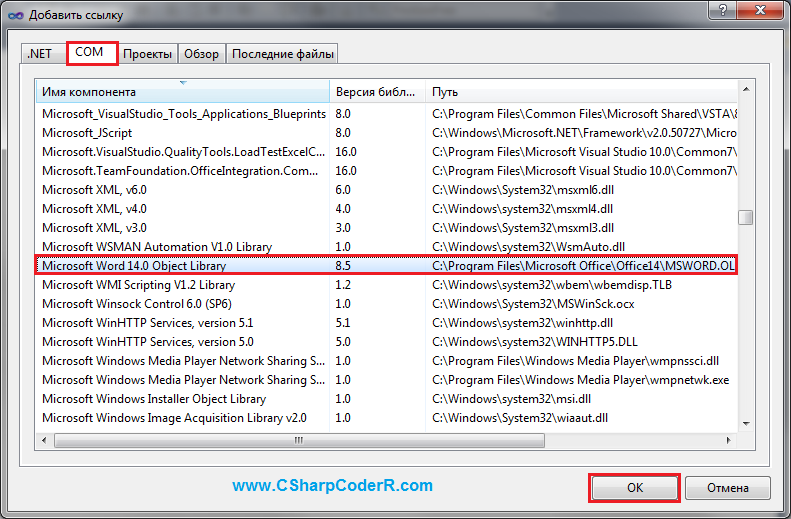
В обозревателе решений у вас появится ссылка на данную библиотеку.
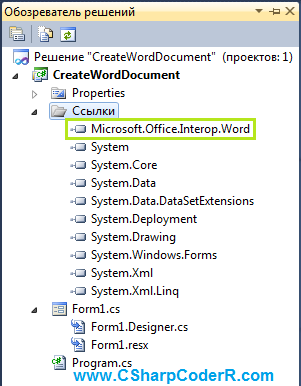
Перейдите в конструктор главной формы и добавьте из панели элементов, командную кнопку «Button». Данный элемент необходим для запуска процесса создания документа и вызов MS Word для отображения.

Сделайте двойной клик левой клавишей мыши по элементу «Button» и вы перейдете в автоматически созданный метод события «button1_Click». Добавьте в него приведенный ниже код.
Запустите ваш проект, нажав на клавиатуре, клавишу «F5». Нажмите на единственную кнопку, расположенную на главной форме вашего проекта. У вас автоматически откроется документ Microsoft Word с заполненным верхним и нижним колонтитулом, обычным и с применением стиля текстом, а так же заполненной таблицей.
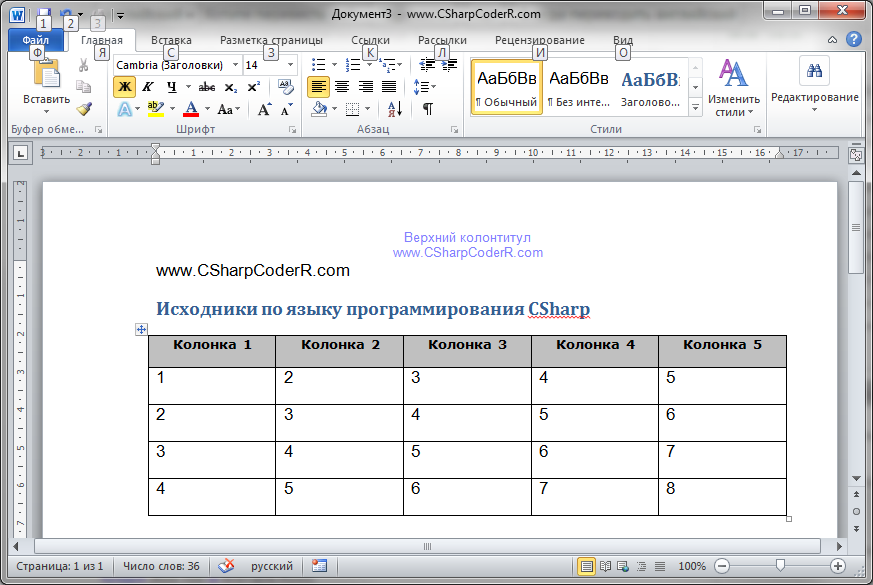
Для сохранения документа в определенной директории, добавьте приведенный ниже код, после строки «winword.Visible = true;».
При работе с приложением Word в памяти компьютера создается отдельный процесс, если его не закрыть или не вывести созданный документ на экран, то он будет работать до выключения компьютера. Так же при постоянной работе с такими документами, их процессы будут накапливаться незаметно для пользователя, что может привести к зависанию компьютера или другим последствиям.
Источник: csharpsourescode.blogspot.com
Работа с Word — Создание, открытие, форматирование, закрытие и сохранение
Использование Word в приложениях на Visual Basic 6 открывает широчайшие возможности для создания профессионально оформленных документов (например отчетов). Это часто необходимо при работе в фирме или на предприятии для обеспечения документооборота. Основным преимуществом использования Wordа в этом случае является то, что практически на всех компьютерах, используемых в фирмах и на предприятиях установлены Windows и пакет Microsoft Office. Поэтому подготовленные документы Word не требуют каких-либо дополнительных усилий для их просмотра, печати и редактирования. Единственное что нужно помнить, это то что работа через автоматизацию OLE (связывание и внедрение объектов) на деле оказывается довольно медленной технологией, хотя и очень полезной.
Чтобы использовать объекты Word в Visual Basic , необходимо инсталлировать сам Word. После этого вы получаете в своё распоряжение библиотеку Microsoft Word Object Library, которую нужно подключить к текущему проекту через диалоговое окно «Разработать»>>»Ссылки» (References) и указать Microsoft Word 9.0 Object Library (для Word 2000).
Два самых важных объекта Word это Word.Application и Word.Document. Они обеспечивают доступ к экземпляру приложения и документам Word.
Поэтому в раздел Generals «Общее» формы введите следующий код для объявления объектных переменных приложения Word и документа Word.
Dim WordApp As Word.Application ‘ экземпляр приложения Dim DocWord As Word.Document’ экземпляр документа
Чтобы создать новый экземпляр Word, введите такой код кнопки;
Для форматирования печатной области документа используйте данный код:
(вообще-то Word использует для всех размеров своих элементов пункты, поэтому для использования других единиц измерения, необходимо использовать встроенные функции форматирования.)
- CentimetersToPoints(Х.ХХ) — переводит сантиметры в пункты.
- MillimetersToPoints(X.XX) — переводит миллиметры в пункты
Private Sub Комманда2_Click() ‘отступ слева «2,0 сантиметра» DocWord.Application.Selection.PageSetup.LeftMargin = CentimetersToPoints(2) ‘отступ справа «1,5 сантиметра» DocWord.Application.Selection.PageSetup.RightMargin = CentimetersToPoints(1.5) ‘отступ сверху «3,5 сантиметра» DocWord.Application.Selection.PageSetup.TopMargin = CentimetersToPoints(3.5) ‘отступ снизу «4,45 сантиметра» DocWord.Application.Selection.PageSetup.BottomMargin = CentimetersToPoints(4.45) End Sub
Небольшое отступление.
Для того чтобы в своём приложении не писать постоянно одно и тоже имя объекта, можно использовать оператор With.
Например код находящейся выше можно переписать так:
With DocWord.Application.Selection.PageSetup .LeftMargin = CentimetersToPoints(2) .RightMargin = CentimetersToPoints(1.5) .TopMargin = CentimetersToPoints(3.5) .BottomMargin = CentimetersToPoints(4.45) End With
Если вам необходимо создать документ Word с нестандартным размером листа, то используйте данный код:
With DocWord.Application.Selection.PageSetup .PageWidth = CentimetersToPoints(20) ‘ширина листа (20 см) .PageHeight = CentimetersToPoints(25) ‘высота листа (25 см) End With